Все способы:
Aseprite – отличная программа для создания пиксельной графики и ее анимирования. Многие разработчики пытаются внести в свой графический редактор возможность создавать анимации, но чаще всего это реализовывается не лучшим образом. В данной программе все наоборот, и анимирование — один из самых больших плюсов Aseprite. Давайте рассмотрим это и другой функционал подробнее.
Создание проекта
Настройки создания нового файла выполнены максимально просто и удобно. Не нужно ставить множество галочек и заполнять строки, включая дополнительные настройки. Все необходимое выставляется буквально в пару кликов. Выберите размер холста, фон, цветовой мод, соотношение пикселей и начинайте работу.

Рабочая область
Главное окно разделено на несколько частей, каждая из которых может изменяться по размеру, но нет возможности свободного транспортирования. Это совсем незаметный минус, поскольку все элементы расположены крайне удобно, и даже после перехода с другого графического редактора привыкание к новому не затянется надолго. Одновременно может работать несколько проектов, а переключение между ними осуществляется через вкладки, что достаточно удобно. Кто-то может не найти окна со слоями, но оно здесь есть и находится в разделе с анимацией.
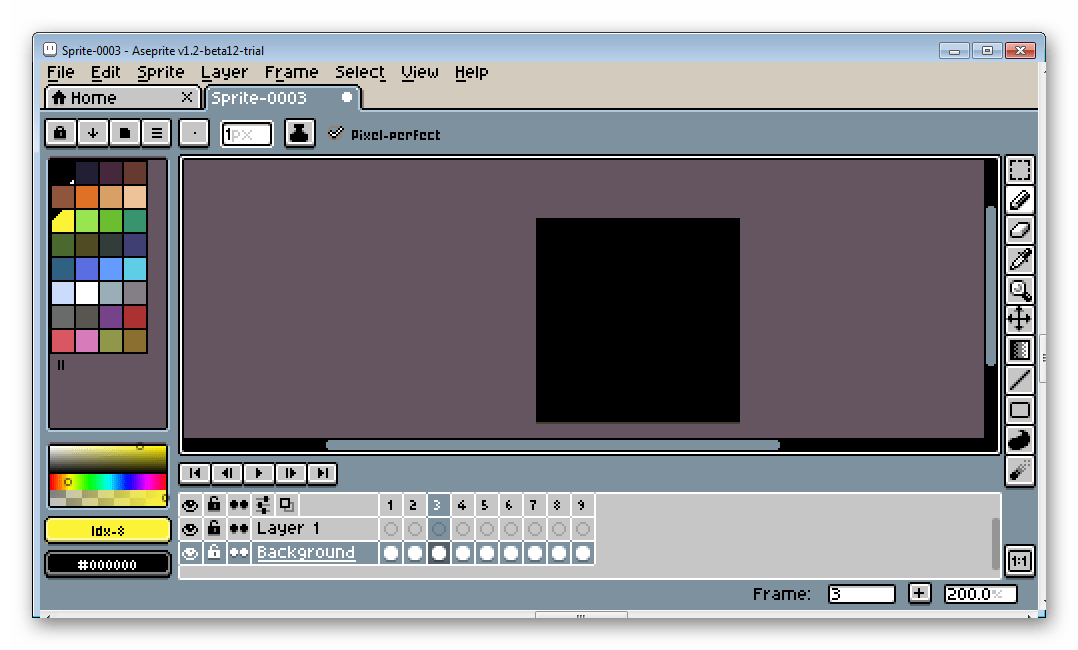
Цветовая палитра
По умолчанию в палитру входит не много цветов и оттенков, но это можно исправить. Под ней находится маленькое окно, в котором, перемещением точки настраивается любой цвет. Активный отображается под окном настройки. Более детально настройка осуществляется нажатием на числовое значение цвета, после чего откроется новое окно.
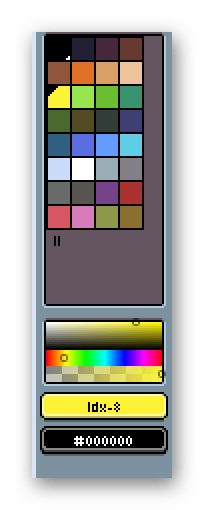
Панель инструментов
Здесь нет ничего необычного, все как в стандартных графических редакторах – карандаш, пипетка, заливка, возможность рисовки спреем, перемещение объектов, рисование линий и простых фигур. Было бы лучше, если б после выбора цвета пипеткой автоматически выбирался карандаш, для экономии времени. Но не всем пользователям так будет удобно.

Слои и анимация
Слои находятся в одном месте с анимацией для комфортной работы. Это помогает быстро задействовать необходимый слой в создании картины. Добавление кадров осуществляется нажатием на плюсик, а каждая точка обозначает отдельный кадр. Есть панель управления и возможность редактирования скорости воспроизведения.
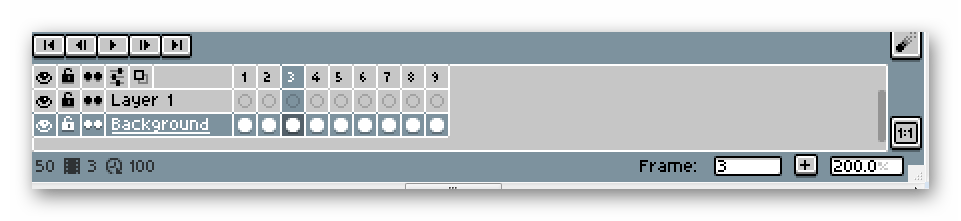
Настройка анимации осуществляется через специальное меню. Там есть и визуальные параметры, и технические, например, воспроизведение с определенного кадра и редактирование позиционирования.
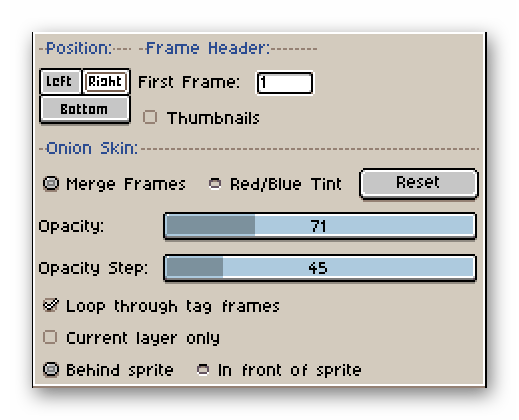
Горячие клавиши
Горячие клавиши — очень удобная вещь для тех, кто работает в программе много и часто. Если удается запомнить сочетание клавиш, то это значительно увеличивает производительность во время работы. Не приходится отвлекаться на выбор инструментов, зуммирование или настройку других параметров, поскольку все делается нажатием на определенную клавишу. Пользователи могут сами настроить каждую клавишу под себя для еще большего удобства во время работы.
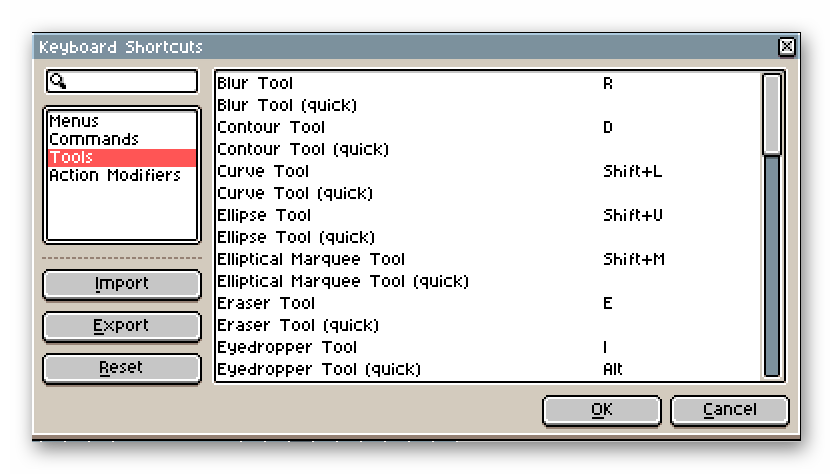
Редактирование параметров
Данная программа отличается от других подобных графических редакторов тем, что здесь присутствуют обширные возможности настройки многих параметров, начиная от визуальных и заканчивая различными техническими настройками, которые делают пользование софтом намного легче. Если что-то пойдет не так, в любой момент можно вернуть настройки по умолчанию.
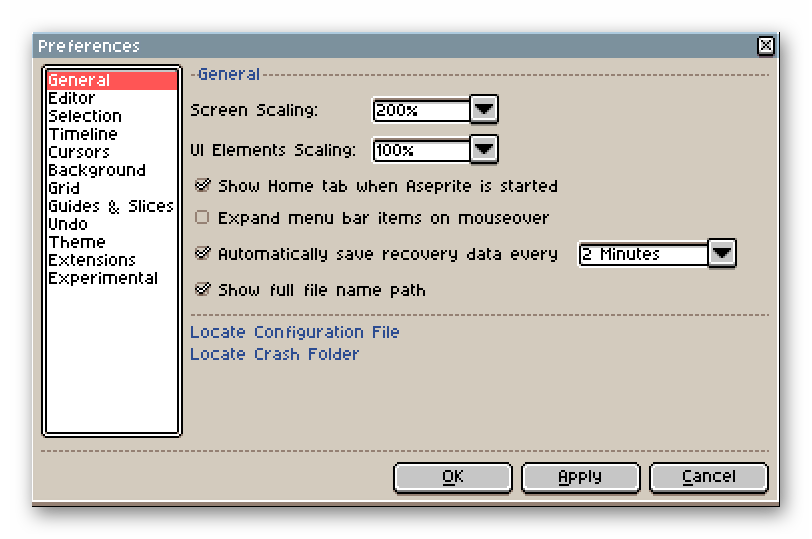
Эффекты
В Aseprite есть набор встроенных эффектов, после применения которых изменяется состояние изображения. Вам не нужно будет вручную добавлять кучу пикселей для достижения определенного результата, поскольку все это делается просто применением эффекта на необходимый слой.
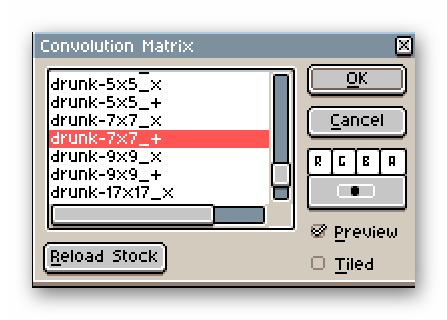
Достоинства
- Хорошо реализована функция анимирования;
- Поддержка нескольких проектов одновременно;
- Гибкие настройки программы и горячих клавиш;
- Красочный и понятный интерфейс.
Недостатки
- Отсутствие русского языка;
- Программа распространяется платно;
- В пробной версии нельзя сохранять проекты.
Aseprite – хороший выбор для тех, кто хочет попробовать себя в создании пиксельной графики или анимировании. На официальном сайте присутствуют уроки, которые помогут новичкам освоиться в программе, а профессионалы могут попробовать демо-версию данного софта, чтобы определиться с приобретением полной версии.
Скачать пробную версию Aseprite
Загрузить последнюю версию программы с официального сайта
 Наши группы в TelegramПолезные советы и помощь
Наши группы в TelegramПолезные советы и помощь
 lumpics.ru
lumpics.ru


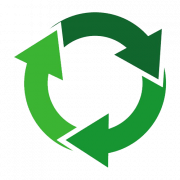
Большое спасибо за помощь!! Огромное спасибо!!!!!!!!